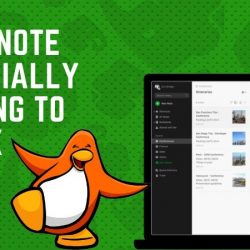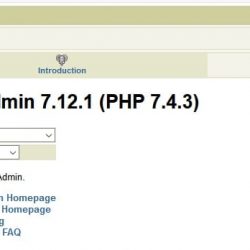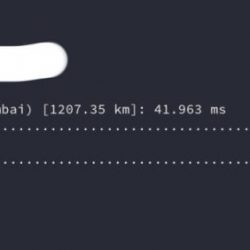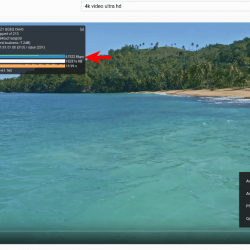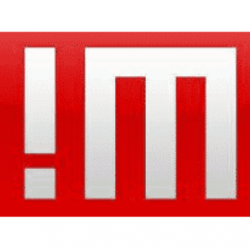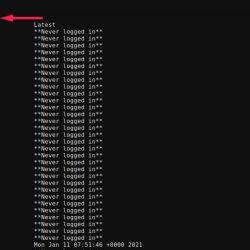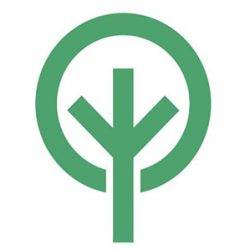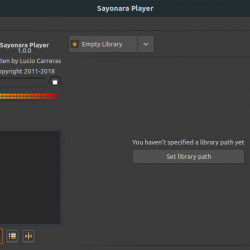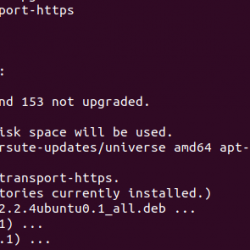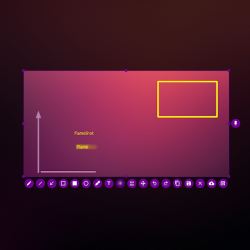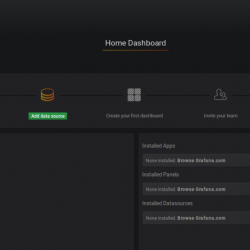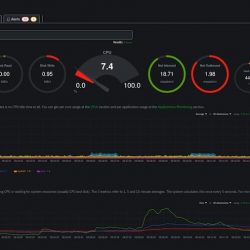在这个模块中,我们将学习如何从 ubuntu 卸载包,是一个 snap 包或 apt 包。 您可以通过多种方式从 Ubuntu 机器上卸载软件包。
从 Ubuntu Linux 卸载软件包的步骤
在这种情况下,我们将介绍两种不同的方法。 对于那些不想涉足终端的人来说,一种是更简单的 GUI 方法。 其次,我们将使用 Linux 用户更喜欢的终端。
使用 Ubuntu 软件中心卸载软件包 [GUI Method]
Ubuntu 提供了一种通过 GUI 丰富的工具软件中心为用户安装和删除软件包的简单方法。
软件中心提供 apt 包和 snap 包,正式可用于您的 Ubuntu 机器。
如果应用程序同时具有 snap 和 apt 包,Ubuntu Software Store 会首先显示它们。
从 Dock 或活动概览打开软件中心后,请按照以下步骤删除/卸载任何软件包:
1. 当软件中心打开时,单击 已安装 标签。 它将列出所有已安装的包,在列表中每个包的右侧都有一个删除按钮。
2. 单击要删除/卸载的所需软件包旁边的删除
 用户认证弹出窗口
用户认证弹出窗口3.它会要求root用户认证,输入密码并确认删除。
 删除确认弹出窗口
删除确认弹出窗口应用程序将被成功删除
笔记: Linux 上的所有应用程序都是相互依赖的。 如果您决定删除不再使用的应用程序(或者您不记得安装/自动安装),请确保没有其他应用程序依赖它。 如果您最终删除了另一个应用程序正常运行所需的应用程序,则另一个应用程序可能无法正常运行。
使用终端在 Ubuntu 中卸载软件包 [CLI Method]
这种方法需要一点点使用终端的知识。
对于新手来说,不要害怕它很容易。
1. 使用 APT 包管理器
正如我们所见,在软件中心,我们可以看到已安装软件包的列表。 它也可以在这里完成,在一个命令的帮助下 –
sudo apt list –i
此命令列出所有已安装的软件包,因此您可以搜索要删除/卸载的正确名称的软件包。
笔记: 确保正确拼写软件包名称,以卸载所需的软件包。
要删除任何包,您可以运行 -(此命令只会删除包,留下其配置文件和依赖项)
sudo apt remove package-name
sudo apt purge package-name
(此命令将删除包及其配置文件,主目录除外,并保持依赖项不变)
sudo apt autoremove package-name
(此命令将删除包及其依赖项,如果没有被任何其他应用程序使用)
笔记: 使用 apt-get 或者 apt 是相似的。 阅读有关 apt 和 apt-get 之间区别的更多信息。
2. 使用 Snap 包管理器
当您删除 apt 包时,删除 snap 包也遵循类似的过程。 要列出系统上所有已安装的 snap 包,请执行:
snap list
现在,查看列表或使用 grep 命令查找要删除的包的名称。
获得包的正确名称后,执行:
sudo snap remove package-name
这将删除您想要的快照包。
奖金
- 使用
sudo apt autoremove将从系统中删除所有未使用的依赖项。 - 您还可以一次删除多个包,方法是键入以空格分隔的包名称为 –
sudo apt remove package-name1 package-name2 package-name3 ...
或者
sudo snap remove package-name1 package-name2 package-name3 ...
结论
在这里,我们讨论了如何在 GUI(软件中心)和终端的帮助下删除/卸载 Ubuntu 软件包。 GUI 方法易于使用,但缺乏使用终端时的强大功能,因为您无法查看详细信息,而使用终端您可以深入了解要删除的包、它们的大小和依赖关系. 此外,除非您希望再次重新安装该应用程序,否则更喜欢自动删除而不是清除或删除。